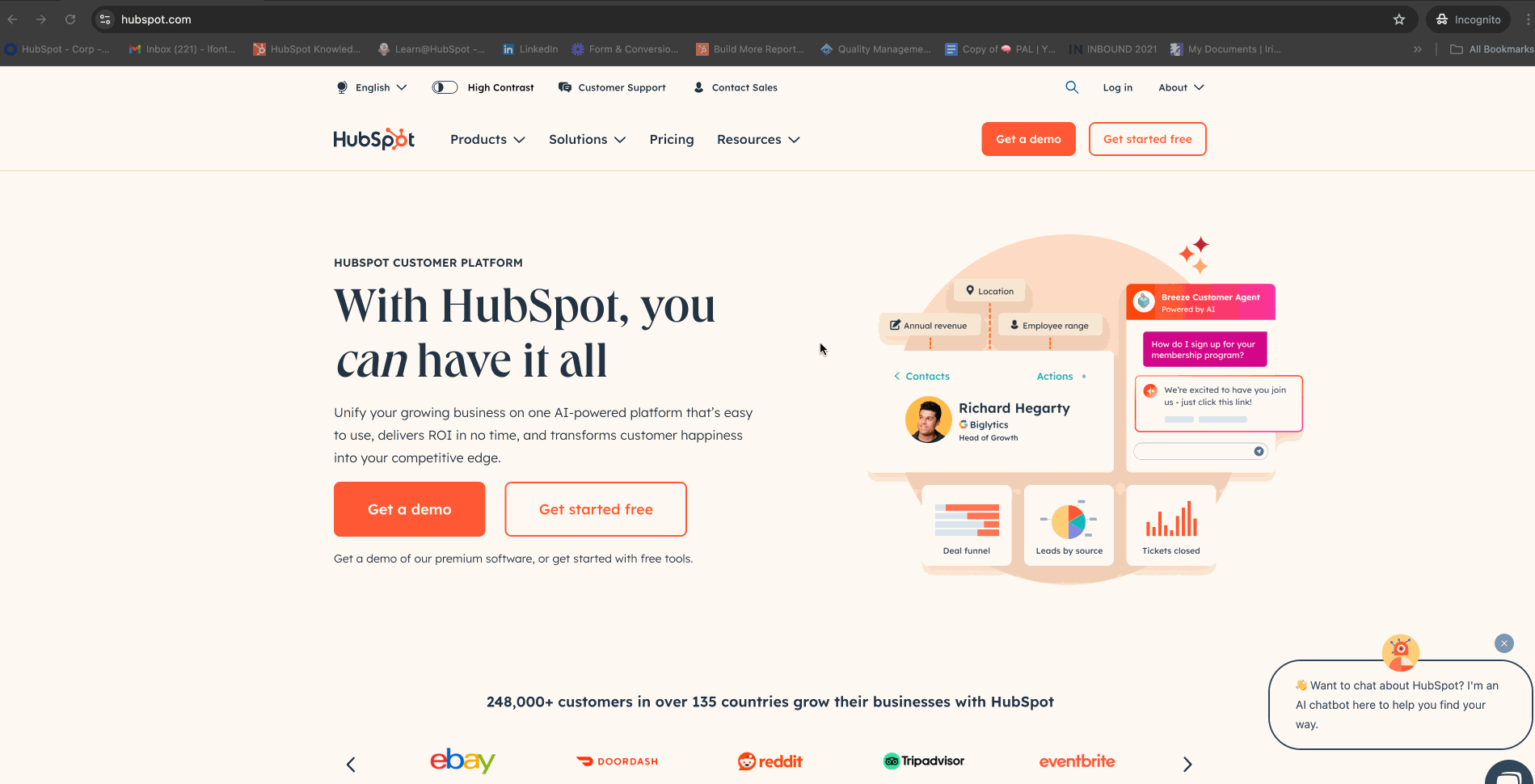문제 해결을 위한 HAR 파일 수집
마지막 업데이트 날짜: 2025년 11월 24일
명시된 경우를 제외하고 다음 구독 중 어느 것에서나 사용할 수 있습니다.
기술 문제 및 오류 메시지 문제를 해결하기 위해 HubSpot 지원팀에서 HAR 파일, 추적 또는 콘솔 로그를 기록하도록 요청할 수 있습니다. HAR 파일은 브라우저와 HubSpot 간의 네트워크 활동을 캡처하여 웹사이트 로딩 및 데이터 전송에 대한 심층적인 인사이트를 제공합니다. 콘솔 로그는 오류 메시지 없이 HubSpot에서 예기치 않은 동작을 조사하는 데 유용합니다. Chrome에서 사용할 수 있는 추적은 브라우저의 동작에 대한 자세한 로그를 제공합니다. 이러한 파일을 제공하면 느린 로딩이나 오류와 같은 문제를 진단하는 데 유용한 정보를 지원팀에 제공할 수 있습니다. 이 문서에서는 다양한 브라우저에서 HAR 파일을 기록하고, Chrome에서 추적하고, 콘솔 로그를 저장하는 단계를 간략하게 설명합니다.
참고: HAR 파일을 내보낼 때는 HAR 살균 도구를 사용하거나 텍스트 편집기에서 민감한 데이터를 수동으로 제거하여 HAR 파일을 살균하여 민감한 데이터를 제거하는 것이 좋습니다.
HAR 파일, 콘솔 로그 및 추적을 사용하는 경우
HAR 파일, 콘솔 로그 및 추적을 제공하면 HubSpot 지원팀이 다음과 같은 문제를 진단하는 데 도움이 될 수 있습니다:
- 느린 로딩 시간.
- 특정 페이지의 오류.
- HubSpot 도구의 예기치 않은 동작.
HAR 파일 기록
HAR 파일을 기록하는 단계는 사용 중인 브라우저에 따라 약간씩 다릅니다.
구글 크롬
- Chrome에서 문제가 발생한 페이지로 이동합니다.
- 오른쪽 상단에 있는 세로 점 3개 아이콘을 클릭합니다.
- 추가 도구 > 개발자 도구로 이동합니다.
- 네트워크 탭을 클릭합니다.
- 녹화 버튼이 빨간색인지 확인합니다. 회색이면 클릭하여 녹화를 시작합니다.
- 상단에서 로그 보존 및 캐시 비활성화 확인란을 선택합니다.
-
- 인증 팝업 창과 같은 팝업 창에서 문제가 발생하는 경우 네트워크 탭의 오른쪽 상단에 있는 settings 설정 아이콘을 클릭합니다.
- 글로벌 섹션까지 아래로 스크롤하여 팝업에 대해 개발자 도구 자동 열기 확인란을 선택합니다.
- 발생한 문제를 재현하거나 오류가 발생한 페이지를 다시 로드합니다.
- 문제를 재현하고 네트워크 탭에 모든 콘텐츠가 로드되면 네트워크 패널 상단의 작업 표시줄에서 HAR(살균된) 내보내기... 아이콘(아래쪽 화살표)을 클릭합니다.
- HAR 파일을 저장합니다.
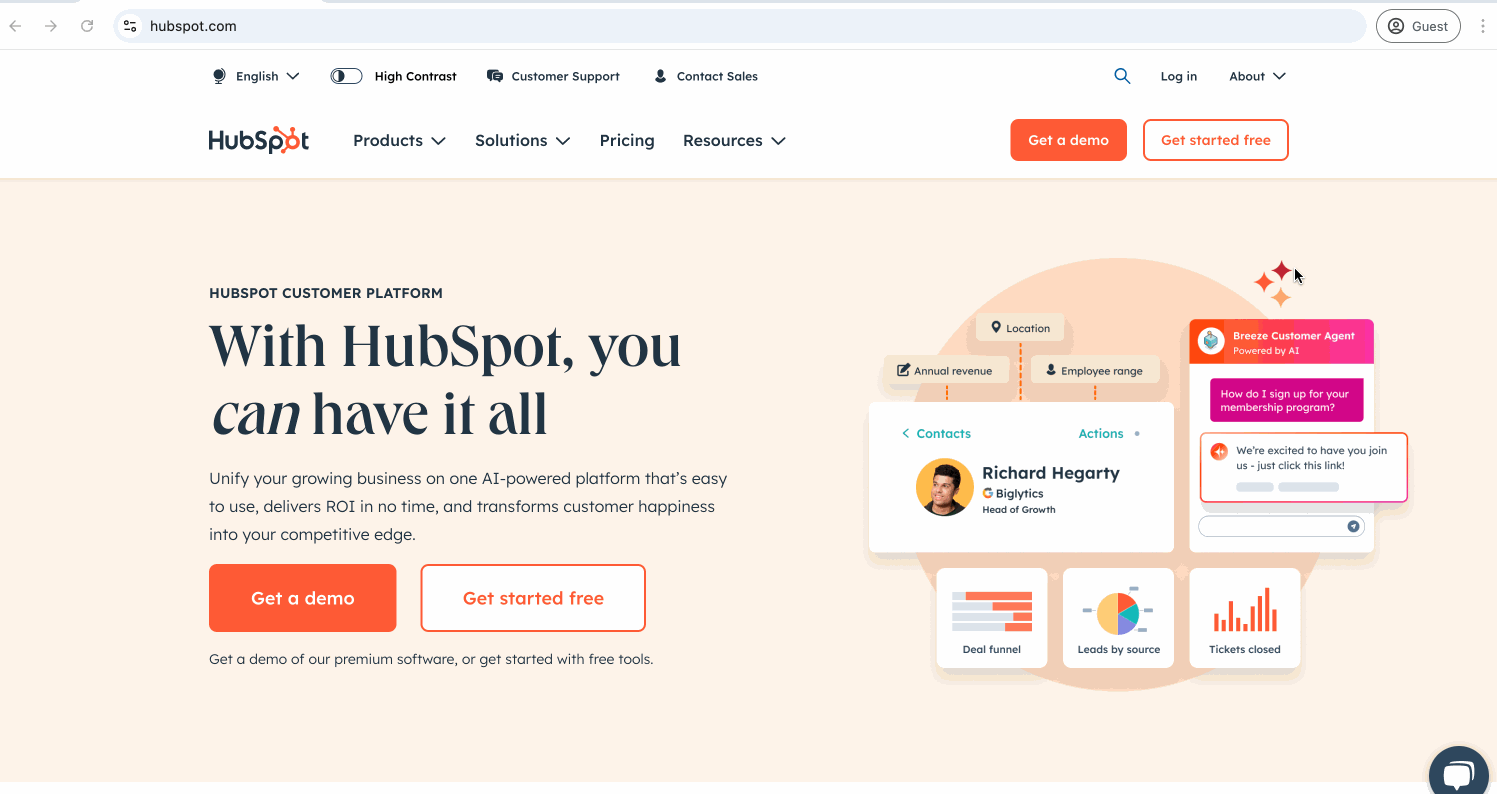
Mozilla Firefox
참고: HAR 파일은 Firefox에서 기본적으로 살균 처리되지 않습니다. HAR 살균 도구를 사용하거나 텍스트 편집기에서 민감한 데이터를 수동으로 제거하여 HAR 파일을 살균하여 민감한 데이터를 제거하는 것이 좋습니다.
- Firefox에서 문제가 발생한 페이지로 이동합니다.
- 오른쪽 상단에 있는 세 개의 수평선 아이콘을 클릭합니다.
- 추가 도구 > 웹 개발자 도구로 이동합니다.
- 네트워크 탭을 클릭합니다.
- 캐시 사용 안 함 확인란을 선택합니다.
- 네트워크 탭의 오른쪽 상단 모서리에 있는 settings 설정 아이콘을 클릭하고 로그 유지를 클릭합니다 .
- 왼쪽의 delete 휴지통 아이콘을 클릭하여 네트워크 탭에 이미 표시된 로그를 모두 제거합니다.
- 발생한 문제를 재현하거나 오류가 발생한 페이지를 다시 로드합니다.
- 문제를 재현하고 네트워크 탭에 모든 콘텐츠가 로드되면 요청 중 하나를 마우스 오른쪽 버튼으로 클릭하고 모두 HAR로 저장을 선택합니다.
- HAR 파일을 저장합니다.

Microsoft Edge
- Edge에서 문제가 발생한 페이지로 이동합니다.
- 오른쪽 상단에 있는 가로점 3개 아이콘을 클릭합니다.
- 추가 도구 > 개발자 도구로 이동합니다.
- 네트워크 탭을 클릭합니다.
- 녹화 버튼이 빨간색인지 확인합니다. 회색이면 클릭하여 녹화를 시작합니다.
- 상단에서 로그 보존 및 캐시 비활성화 확인란을 선택합니다.
- 발생한 문제를 재현하거나 오류가 발생한 페이지를 다시 로드합니다.
- 문제를 재현하고 네트워크 탭에 모든 콘텐츠가 로드되면 네트워크 패널 상단의 작업 표시줄에서 HAR(살균된) 내보내기... 아이콘을 클릭합니다.
- HAR 파일을 저장합니다.
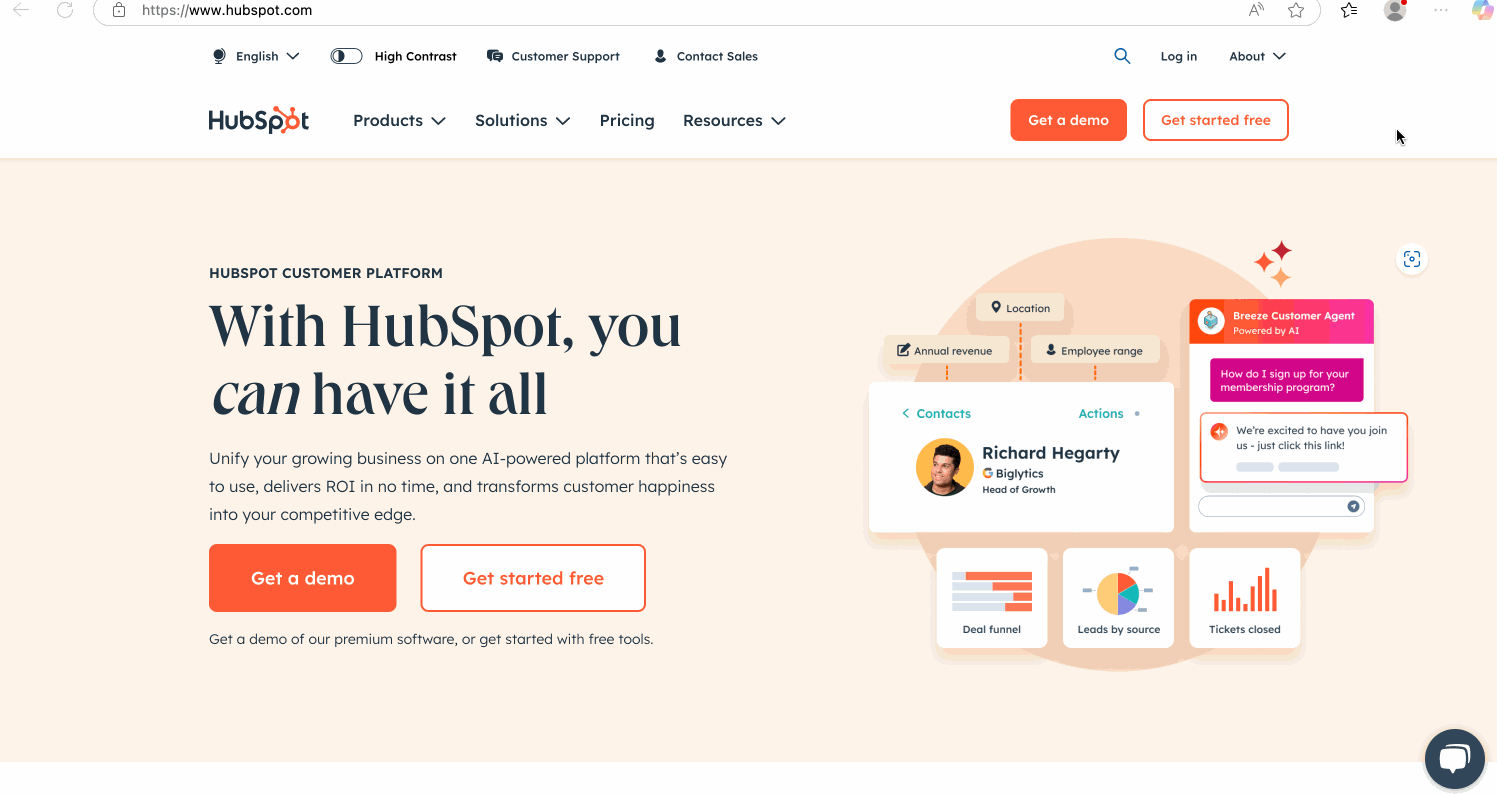
Safari
참고: HAR 파일은 Safari에서 기본적으로 살균 처리되지 않습니다. HAR 살균 도구를 사용하거나 텍스트 편집기에서 민감한 데이터를 수동으로 제거하여 HAR 파일을 살균하여 민감한 데이터를 제거하는 것이 좋습니다.
- Safari에서 문제가 발생한 페이지로 이동합니다.
- 왼쪽 상단에서 Safari > 설정 > 고급을 클릭합니다.
- 웹 개발자용 기능 표시 확인란을 선택합니다.
- 페이지 상단 표시줄에서 개발 > 웹 검사기 표시를 클릭합니다.
- 네트워크 탭을 클릭합니다.
- 오른쪽의 delete 휴지통 아이콘을 클릭하여 네트워크 탭에 이미 표시된 로그를 모두 제거합니다.
- 캐시 사용 안 함 확인란을 선택합니다.
- 발생한 문제를 재현하거나 오류가 발생한 페이지를 다시 로드합니다.
- 문제를 재현하고 네트워크 탭에 모든 콘텐츠가 로드되면 내보내기를 클릭합니다.
- HAR 파일을 저장합니다.
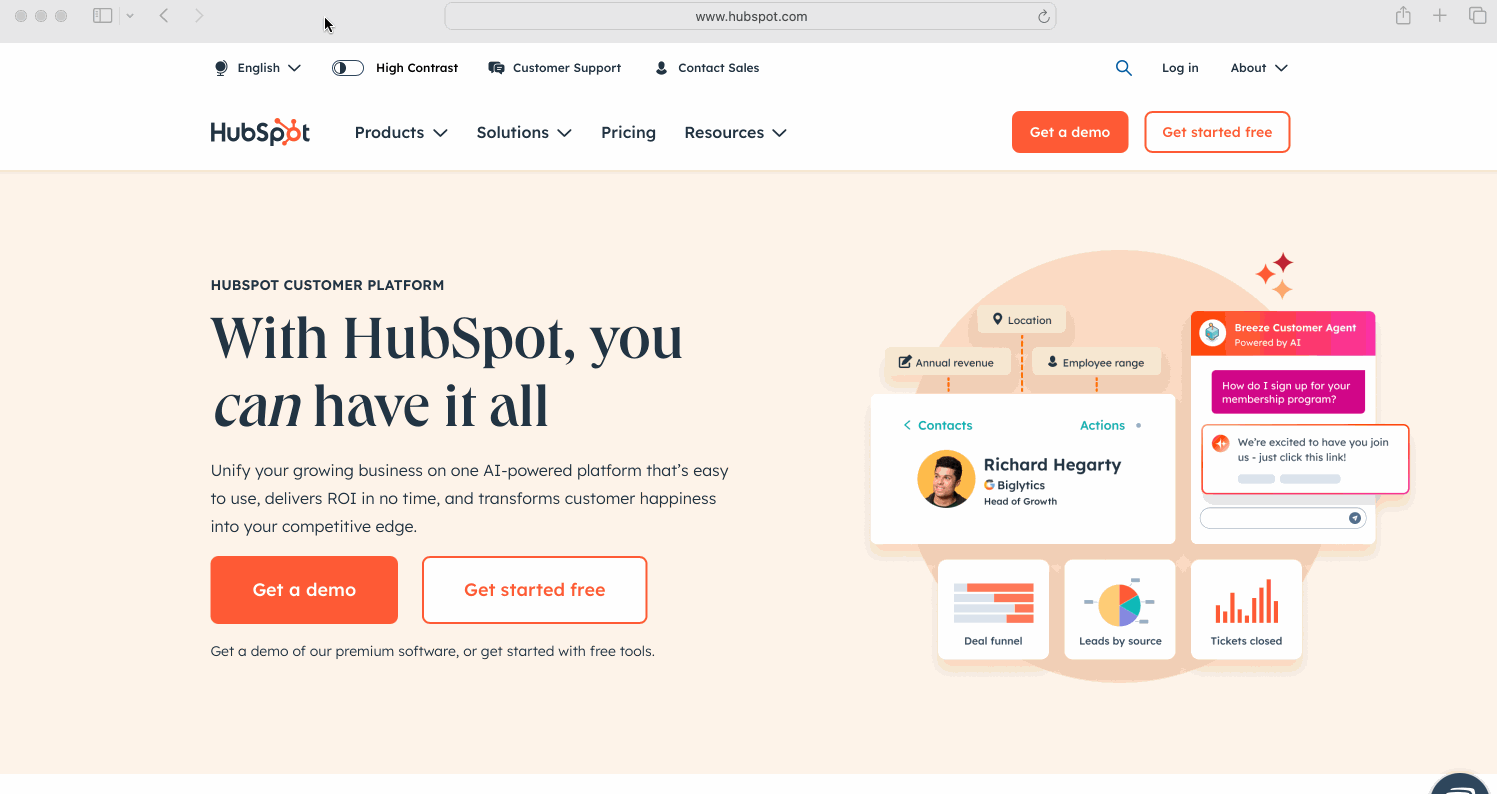
콘솔 로그 저장
- 브라우저에서 문제가 발생한 페이지로 이동합니다.
- 페이지를 마우스 오른쪽 버튼으로 클릭하고 검사를 클릭합니다.
- 콘솔 탭을 클릭합니다.
- 콘솔 로그 내부를 마우스 오른쪽 버튼으로 클릭합니다.
-
- Google Chrome 및 Microsoft Edge에서는 다른 이름으로 저장을 클릭합니다.
- Mozilla Firefox에서는 모든 메시지를 파일에 저장을 클릭합니다.
- Safari에서는 선택한 항목 저장을 클릭합니다 .
- 콘솔 로그 파일을 저장합니다.
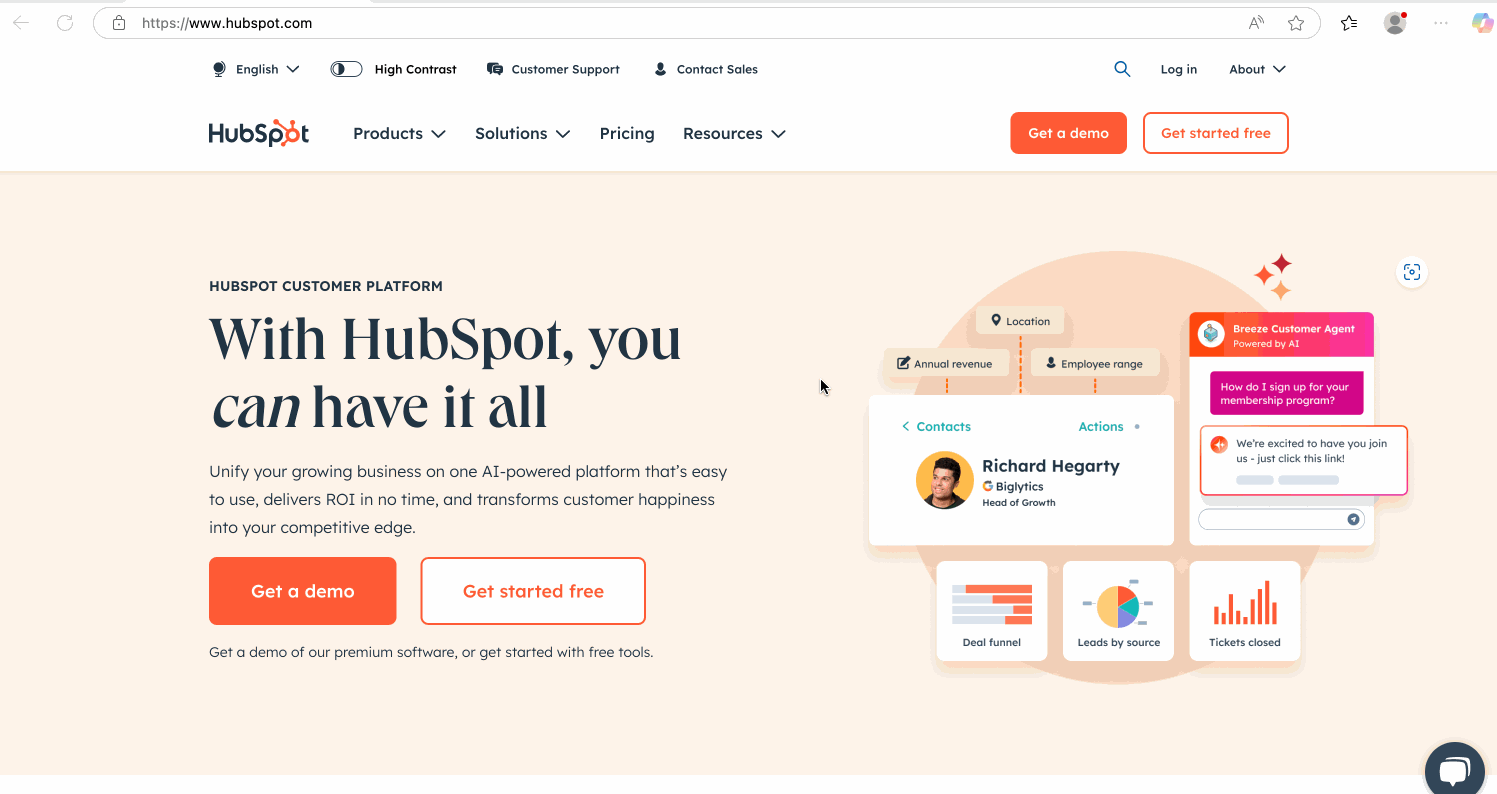
추적 기록(Chrome만 해당)
- Chrome에서 검색창에 example.com/cdn-cgi/trace를 입력하고 example.com을 도메인 이름으로 바꿉니다.
- 정보를 복사하여 HAR 파일과 함께 지원 티켓에 추가합니다.